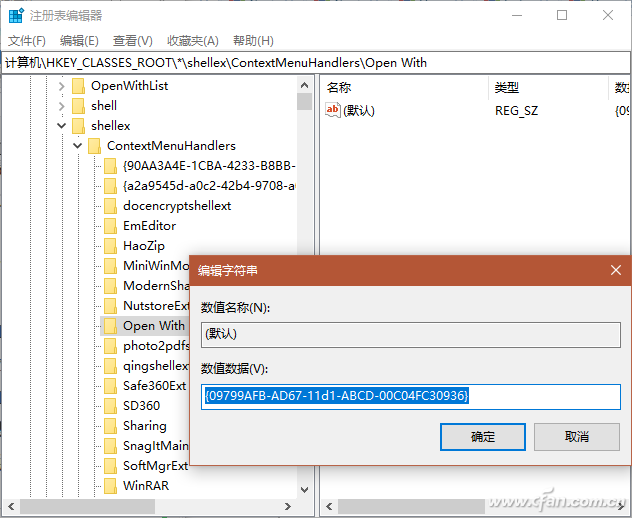无论你使用的是最经典的Windows 7还是最主流的Windows 10,当一个文档可以被多个不同的程序打开时,文件的右键菜单中会出现菜单项“打开方式”,你可以从中选择打开文档的程序。但是有时候我们发现,
很明显,电脑里的程序还没有卸载,只是右键菜单不见了。怎么拿回来?
“打开模式”项的消失,要么是因为软件被卸载,要么是因为系统配置或注册表中与“打开模式”相关的键值被损坏。需要根据具体情况进行维修。
1.假丢失通过系统设置找回。
有时候,通过“打开者”列表找不到打开文档的程序,只是因为某个程序与文档没有关联,或者虽有关联但被隐藏了。可以通过设置来检索。
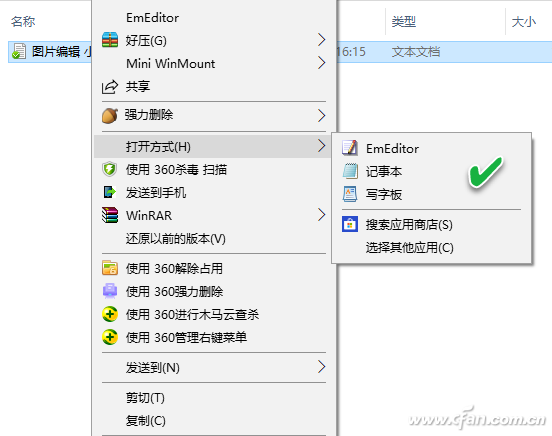
具体设置方法:从“打开模式”的右键菜单命令中选择“选择其他应用”(图1);然后,点击“更多应用”展开应用列表,选择用于打开文档的程序;如果没有找到所需的程序,可以单击“在这台计算机上查找其他应用程序”。
找到程序的主运行文件,确认用程序打开文件(图2)。
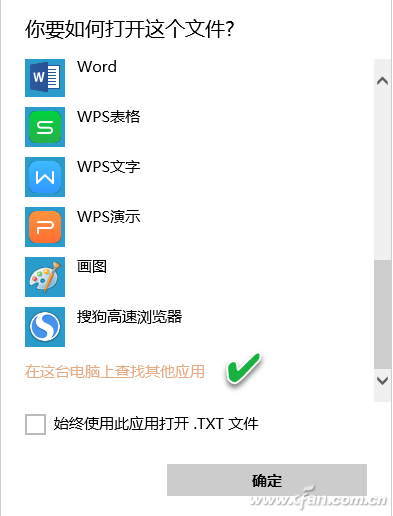
2.真的丢失了修改注册表恢复
“开放模式”下项目的真实损失可以通过重新加载应用软件来恢复。如果找不到右键菜单命令“打开模式”,就需要使用注册表。在Cortana中搜索regedit,右键选择以管理员身份运行命令。
启动注册表编辑器。在注册表编辑器窗口中,依次导航到“HKEY _类_根* ShellexContextMenuhandlers”项(图3)。
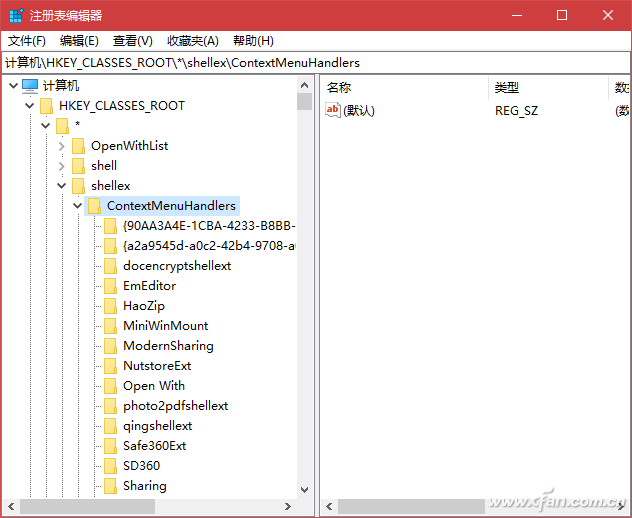
展开ContextMenuHandlers分支,并在列表中查找“打开方式”选项。如果没有这样的项目,右键单击ContextMenuHandlers并选择New Item,将其命名为“打开方式”。
双击其“默认”名称,在数值数据框中填写{ 09799 AFB-ad67-11 D1-ABCD-00 c 04 fc 30936 },点击“确定”(图4)。这样就可以恢复右键菜单中的“打开方式”选项。